Réparer l’erreur -Le Wi-Fi n’a pas de configuration IP valide-.
Vous obtenez le message « Wi-Fi doesn’t have a valid IP configuration » lorsque vous vous connectez à un réseau Wi-Fi ?Voici comment résoudre ce problème en quelques étapes simples.
Trouvez et réparez automatiquement les erreurs de Windows grâce à l'outil de réparation de PC
Reimage est un excellent outil de réparation qui détecte et répare automatiquement différents problèmes du système d'exploitation Windows. Avoir cet outil protégera votre PC contre les codes malveillants, les défaillances matérielles et plusieurs autres bugs. En outre, cela vous permet également d'utiliser votre appareil au maximum de ses capacités et de ses performances.
- Étape 1: Télécharger l'outil de réparation et d'optimisation des PC (Windows 11, 10, 8, 7, XP, Vista - Certifié Microsoft Gold).
- Étape 2: Cliquez sur "Démarrer l'analyse" pour trouver les problèmes de registre de Windows qui pourraient être à l'origine des problèmes du PC.
- Étape 3: Cliquez sur "Réparer tout" pour résoudre tous les problèmes.
Lorsque vous vous connectez avec succès à un réseau Wi-Fi, le routeur attribue automatiquement une nouvelle adresse IP à l’ordinateur.En termes simples, cette adresse IP est chargée de reconnaître votre ordinateur sur le réseau et de permettre la communication.Lorsque Windows ne parvient pas à obtenir une adresse IP du routeur Wi-Fi, il ne peut pas se connecter au réseau et affiche le message d’erreur infâme « Wi-Fi doesn’t have a valid IP configuration ».Comme vous pouvez le deviner, si vous ne pouvez pas vous connecter à un réseau, vous ne pouvez pas accéder à l’internet ou communiquer avec les autres appareils du réseau local.
Pourquoi l’erreur « Wi-Fi doesn’t have a valid IP configuration » apparaît-elle ?
Le message « Wi-Fi doesn’t have a valid IP configuration » apparaît lorsque Windows ne parvient pas à obtenir une adresse IP du routeur Wi-Fi.Il existe de nombreuses raisons pour lesquelles Windows ne peut pas obtenir d’adresse IP.Ces raisons comprennent, sans s’y limiter, un routeur ou des paramètres IP mal configurés, des problèmes avec la pile TCP/IP de Windows, une mémoire cache corrompue, des adaptateurs réseau défectueux, des problèmes de pilotes, les propriétés du réseau Wi-Fi, etc.
Solutions pour corriger l’erreur « Le Wi-Fi n’a pas de configuration IP valide ».
Comme il y a plusieurs raisons pour lesquelles l’erreur apparaît, il y a plusieurs choses que vous pouvez faire pour résoudre le problème.Pour résoudre l’erreur « Wi-Fi doesn’t have a valid IP configuration », suivez les solutions ci-dessous l’une après l’autre jusqu’à ce que le problème soit résolu.Toutes les solutions énumérées ici sont assez faciles à suivre.Donc, cela ne devrait pas être un gros problème.
- Redémarrez l’ordinateur et le routeur
- Désactiver et activer la carte réseau
- Exécuter le dépanneur de réseau
- Activer le DHCP dans le routeur
- Configuration d’une adresse IP Wi-Fi statique sous Windows
- Réinitialiser la pile TCP/IP
- Renouveler l’adresse IP
- Vider le cache DNS
- Réinitialisation du réseau Windows
- Mettre à jour ou réinstaller le pilote réseau
1.Redémarrez l’ordinateur et le routeur
Lorsque quelque chose ne va pas avec vos gadgets, la première et principale chose à faire est de les redémarrer.L’ordinateur et le routeur ne sont pas différents.Parfois, le logiciel du routeur peut mal fonctionner ou Windows peut se comporter bizarrement.
Pour redémarrer Windows, cliquez avec le bouton droit de la souris sur le menu Démarrer et sélectionnez l’option « Arrêter ou déconnecter > Redémarrer ».
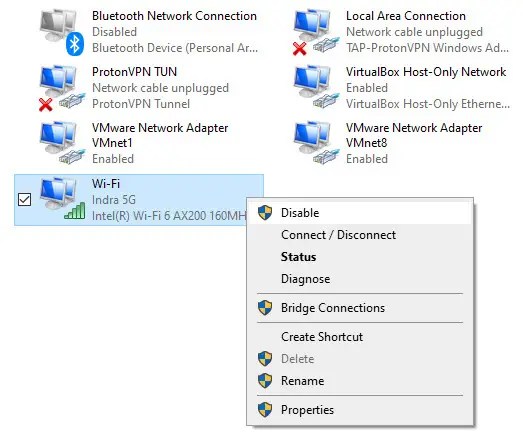
Après cela, cliquez à nouveau avec le bouton droit de la souris sur l’adaptateur et sélectionnez l’option « Activer ».
Après avoir désactivé et activé l’adaptateur réseau, vous ne devriez plus voir l’erreur.
3.Exécuter le dépanneur de réseau
Windows 10 dispose d’un outil de dépannage réseau intégré, qui permet de résoudre les problèmes et erreurs réseau les plus courants.Voici comment exécuter le dépanneur de réseau de Windows 10.
Appuyez sur le raccourci « Touche Démarrer + I » pour ouvrir l’application Paramètres de Windows 10.Ensuite, allez à la page « Réseau et Internet > Statut », et cliquez sur le bouton « Dépanneur de réseau ».Ensuite, suivez l’assistant de dépannage.Il essaiera d’identifier le problème et de le résoudre ou vous indiquera les étapes à suivre pour le résoudre vous-même.
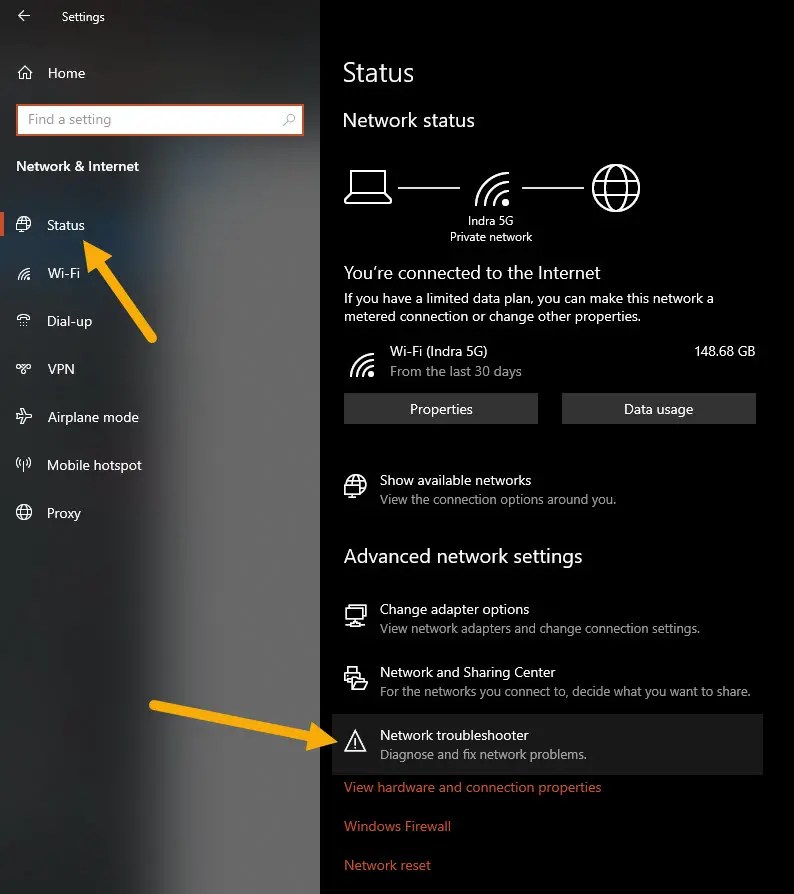
4.Activer le DHCP dans le routeur
Les routeurs utilisent le protocole DHCP (Dynamic Host Configuration Protocol) pour attribuer automatiquement des adresses IP aux périphériques connectés.Si le DHCP n’est pas activé, le routeur n’attribuera pas d’adresses IP automatiquement.Parfois, il peut confondre Windows et afficher l’erreur « Wi-Fi doesn’t have a valid IP configuration ».
Connectez-vous à la page d’administration de votre routeur, trouvez la section DHCP et activez-la.Selon votre routeur, l’adresse de la page de connexion, l’authentification et l’emplacement des paramètres DHCP seront différents.Veuillez consulter le manuel de l’utilisateur si vous ne savez pas comment accéder à la page de connexion ou trouver les paramètres DHCP.
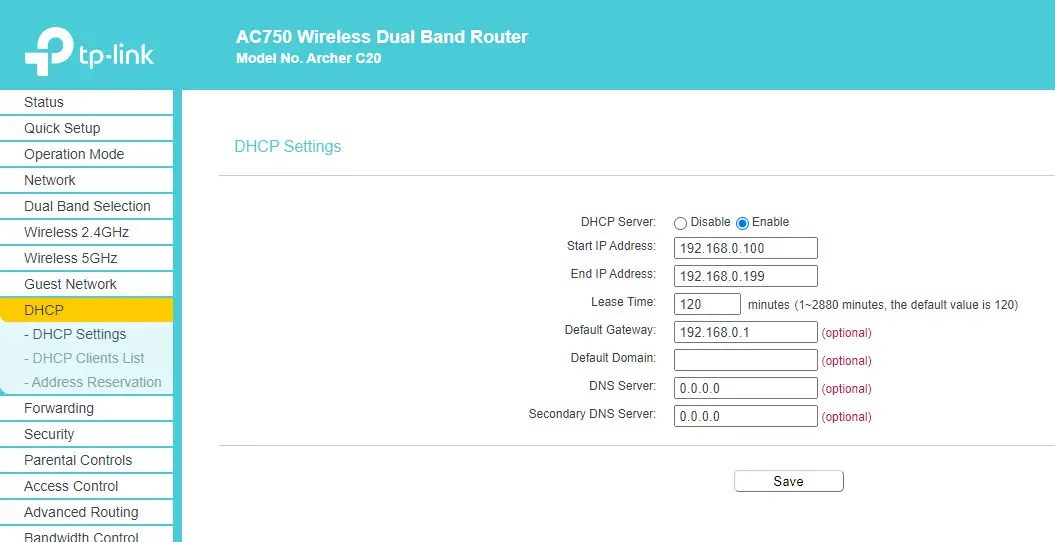
5.Configuration d’une adresse IP Wi-Fi statique sous Windows
Si la fonctionnalité DHCP du routeur ne fonctionne pas ou si vous ne souhaitez pas l’utiliser, vous pouvez configurer une adresse IP statique dans le routeur et dans Windows.Une adresse IP statique permet à Windows d’obtenir la même adresse IP à chaque fois.Cette astuce simple vous permettra de corriger l’erreur « Wi-Fi doesn’t have a valid IP configuration ».
6.Réinitialiser la pile TCP/IP
Selon certains forums sur les réseaux et Windows, des problèmes dans la pile TCP/IP provoquent de temps en temps l’erreur « Wi-Fi doesn’t have a valid IP configuration ».Dans ce cas, vous devez réinitialiser la pile TCP/IP.Voici comment.
Ouvrez la fenêtre d’invite de commande élevée.Pour ce faire, recherchez « CMD » dans le menu Démarrer, cliquez avec le bouton droit de la souris sur « Command Prompt » et sélectionnez l’option « Run as administrator ».Ensuite, exécutez les commandes suivantes l’une après l’autre.
netsh winsock reset catalognetsh int ip reset
Après cela, fermez la fenêtre d’invite de commande.Vous ne devriez plus voir l’erreur.
7.Renouveler l’adresse IP
Pour renouveler l’adresse IP, ouvrez la fenêtre Invite de commande et exécutez les commandes suivantes l’une après l’autre.Dès que vous faites cela, Windows essaie de renouveler ou d’obtenir une nouvelle adresse IP.Cela devrait résoudre l’erreur de réseau Wi-Fi.
ipconfig /release
ipconfig /renew
8.Vider le cache DNS
Bien que cela ne soit pas fréquent, un cache DNS corrompu peut parfois causer toutes sortes de problèmes.La configuration IP invalide du Wi-Fi n’est pas différente.Dans ce cas, il est préférable de vider le cache DNS.
Pour ce faire, ouvrez la fenêtre d’invite de commande et exécutez la commande « ipconfig /flushdnsCommande « .
9.Réinitialisation du réseau Windows
Windows 10 vous permet d’effectuer une réinitialisation du réseau en un seul clic.Lorsqu’un problème de réseau est difficile à résoudre, une simple réinitialisation suffit à le régler.N’oubliez pas que vous devrez peut-être reconfigurer les paramètres réseau après avoir effectué une réinitialisation.Par exemple, si vous utilisez une adresse IP statique, vous devez reconfigurer les détails de l’IP statique.
Pour réinitialiser le réseau, ouvrez l’application Paramètres, allez à la page « Réseau et Internet > État », puis cliquez sur le lien « Réinitialisation du réseau ».Ensuite, suivez l’assistant de réinitialisation du réseau.
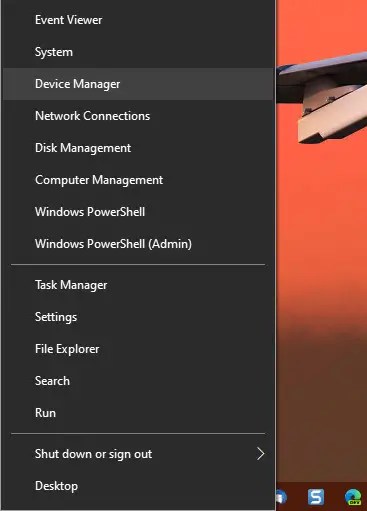
Mettez à jour le pilote réseau
Faites un clic droit sur l’adaptateur réseau Wi-Fi et sélectionnez le bouton « Mettre à jour le pilote ».Ensuite, cliquez sur l’option « Rechercher automatiquement les pilotes ».En procédant ainsi, Windows recherchera les mises à jour des pilotes et les installera, si elles sont disponibles.
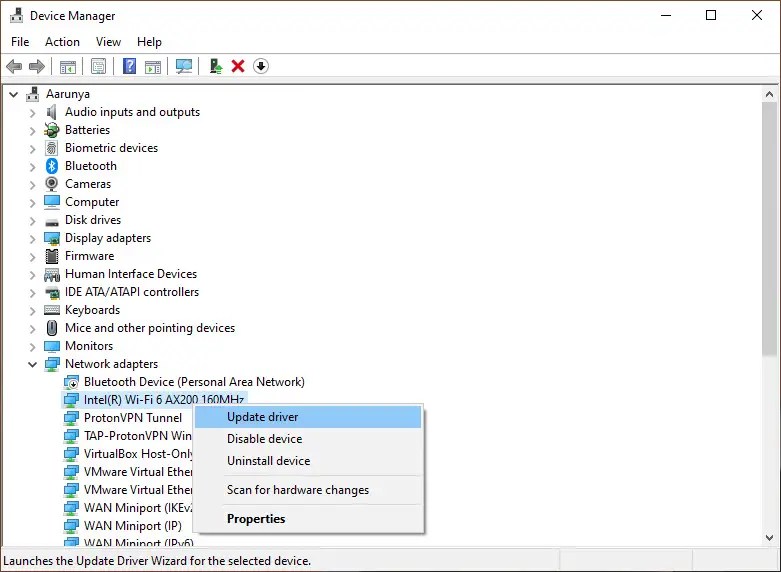
Réinstaller le pilote réseau
Pour réinstaller le pilote, faites un clic droit sur l’adaptateur réseau Wi-Fi et sélectionnez l’option « Désinstaller le pilote ».Si vous voyez un message d’avertissement ou de confirmation, acceptez-le.Une fois cela fait, fermez le Gestionnaire de périphériques et redémarrez l’ordinateur.
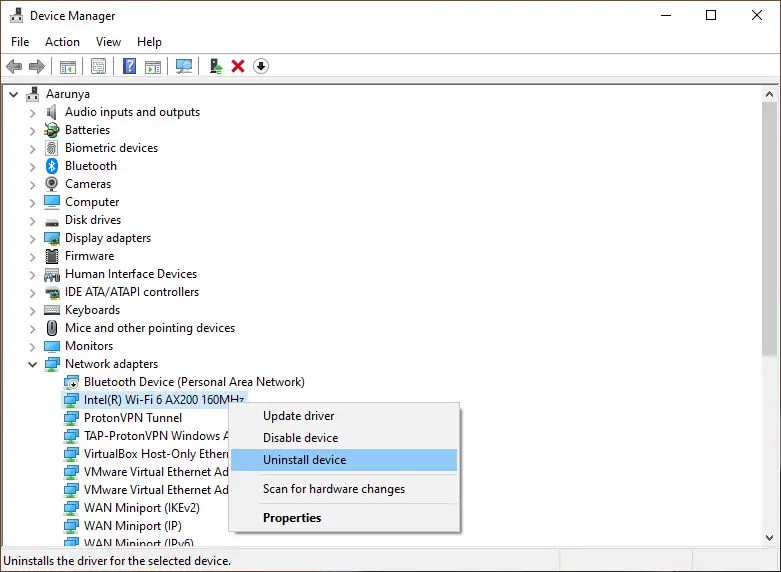
Dès que vous redémarrez, Windows devrait réinstaller automatiquement le pilote réseau.
C’est tout.Les méthodes ci-dessus devraient permettre de résoudre l’erreur « Wi-Fi doesn’t have a valid IP configuration ».
J’espère que cela vous aidera.
Si vous avez besoin d’aide, commentez ci-dessous, et j’essaierai de vous aider autant que possible.
Voir aussi : Comment réparer l’erreur « Windows n’a pas pu détecter automatiquement les paramètres du proxy » ?
